在图像编辑领域,Photoshop(简称PS)无疑是一款功能强大且广泛使用的软件。无论是专业设计师还是业余爱好者,都常借助它来创造和修饰图像。为图片添加水印是一种常见的保护原创作品的方式,能有效防止未经授权的使用或盗图。下面,我们就来详细探讨如何使用Photoshop为图片添加水印,从准备阶段、添加水印的方法、水印的样式与透明度调整,以及批量处理等多个维度进行介绍。
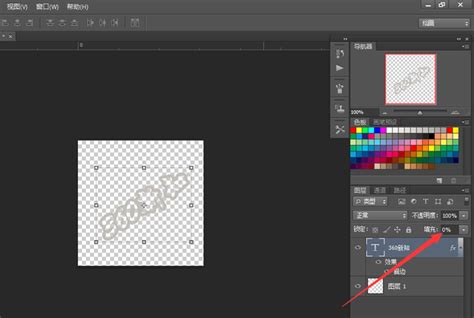
水印内容的选择至关重要,它不仅需要具有辨识度,还要能体现品牌或个人特色。常见的水印内容包括公司名称、网站URL、个人签名、logo等。确保水印内容简洁明了,避免使用过于复杂的图案或文字,以免干扰图片的整体视觉效果。
在开始添加水印前,确保你的原始图片和水印文件(如文字、图片logo)已经准备好。如果水印是文字,可以在Photoshop中直接创建;如果是图片logo,则需确保它的分辨率足够高,以便在缩放后依然保持清晰。
1. 打开图片:在Photoshop中打开你想要添加水印的图片。
2. 创建新图层:在图层面板中点击“新建图层”按钮,确保水印将添加在一个独立的图层上,方便后续修改。
3. 选择文字工具:在工具栏中选择“横排文字工具”(T),然后在图片上点击,输入你想要的水印内容。
4. 调整字体和样式:使用选项栏中的设置,调整文字的字体、大小、颜色、对齐方式等,直至满意为止。
5. 变形文字(可选):如果希望文字水印有更独特的形态,可以点击选项栏中的“创建文字变形”按钮,选择一种变形效果。
6. 位置与大小:使用移动工具(V)调整水印的位置,并使用Ctrl+T(Mac为Cmd+T)进入自由变换模式,调整水印的大小和旋转角度。
1. 打开图片和logo:在Photoshop中同时打开图片和要作为水印的logo文件。
2. 将logo复制到图片中:使用移动工具(V),将logo文件窗口中的logo拖放到图片窗口中,Photoshop会自动创建新图层来放置logo。
3. 调整logo大小与位置:同样使用Ctrl+T(Mac为Cmd+T)进入自由变换模式,调整logo的大小、位置和旋转角度。
4. 添加图层样式(可选):为了增强水印效果,可以为logo图层添加一些样式,如投影、外发光等,通过双击图层打开图层样式面板进行设置。
为了使水印不至于过于突兀,通常需要调整其透明度。在图层面板中,找到水印图层下方的不透明度滑块,向左拖动以减少透明度,直到水印与图片背景和谐共存。
除了简单的文字或图片水印,还可以尝试更多创意样式:
描边效果:为文字或logo添加描边,使其在复杂背景中更加突出。在图层样式面板中选择“描边”,设置描边的颜色、大小和位置。
渐变填充:为文字水印应用渐变填充,增加视觉层次感。在图层面板中选择水印图层,点击右键选择“混合选项”,在“渐变叠加”中设置渐变样式。
纹理叠加:将纹理应用于水印,使其看起来更加自然。同样在图层样式面板中,选择“纹理叠加”,加载你喜欢的纹理图案。
如果你有多张图片需要添加相同的水印,手动一张张处理显然效率低下。Photoshop提供了动作(Actions)和批处理(Batch Processing)功能,可以大大简化这一过程。
1. 打开一张图片:在Photoshop中打开一张你想要添加水印的图片。
2. 录制动作:点击菜单栏中的“窗口”->“动作”,打开动作面板。点击面板底部的“新建动作”按钮,命名动作并设置快捷键(可选),然后点击“记录”。
3. 添加水印:按照前面的步骤添加水印,包括打开水印文件(如果是外部文件,需在动作开始前打开,并确保其处于可编辑状态)、调整大小、位置、透明度等。
4. 停止录制:完成水印添加后,点击动作面板底部的“停止录制”按钮。
1. 选择文件:点击菜单栏中的“文件”->“自动”->“批处理”。在弹出的对话框中,选择你之前录制的动作,并设置源文件夹(包含需要添加水印的图片)和目标文件夹(处理后的图片将保存于此)。
2. 设置选项:根据需要选择是否覆盖原文件、是否包含
67.21M迷你枪战精英直装科技
14.09M海棠书屋免费阅读无弹窗
38.92M区块琏工程技术人员考试聚题库
43.19MHey安卓app
74.56M恐龙卡片对决
63.13M托卡博卡的生活世界
71.11M抽签助手免费版
13.43M雷索纳斯2025版
45.34M麦斯历险记2
70.91MKHMD音乐官方正版
本站所有软件来自互联网,版权归原著所有。如有侵权,敬请来信告知 ,我们将及时删除。 琼ICP备2024021917号-13